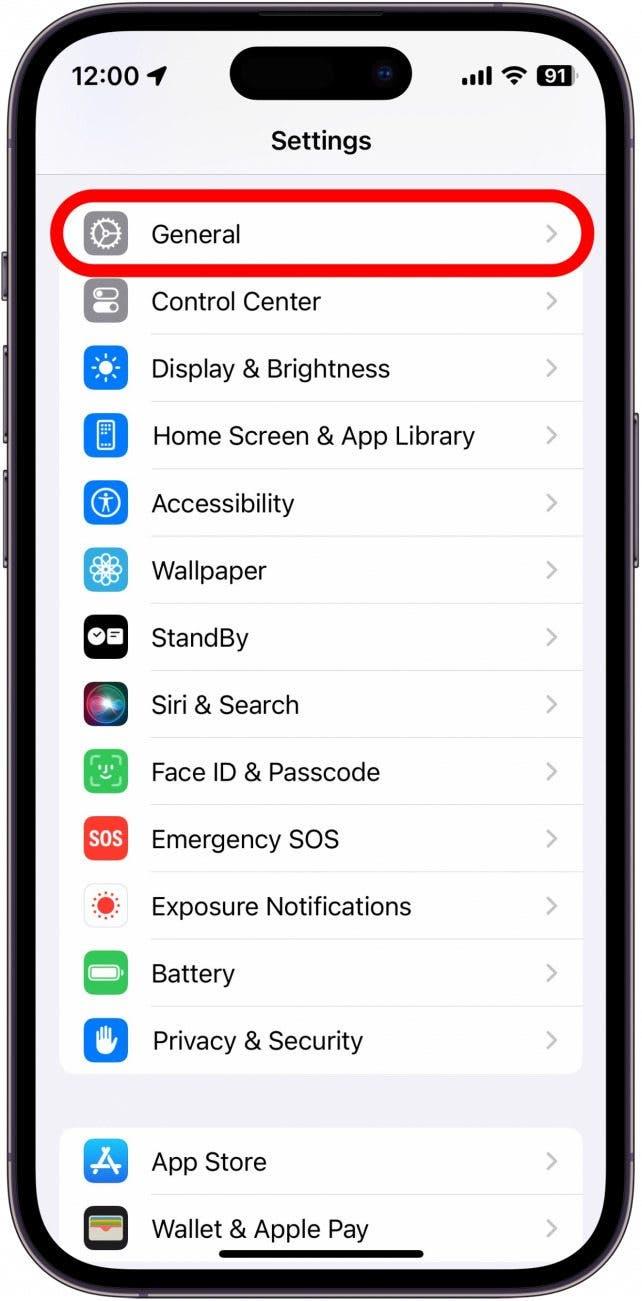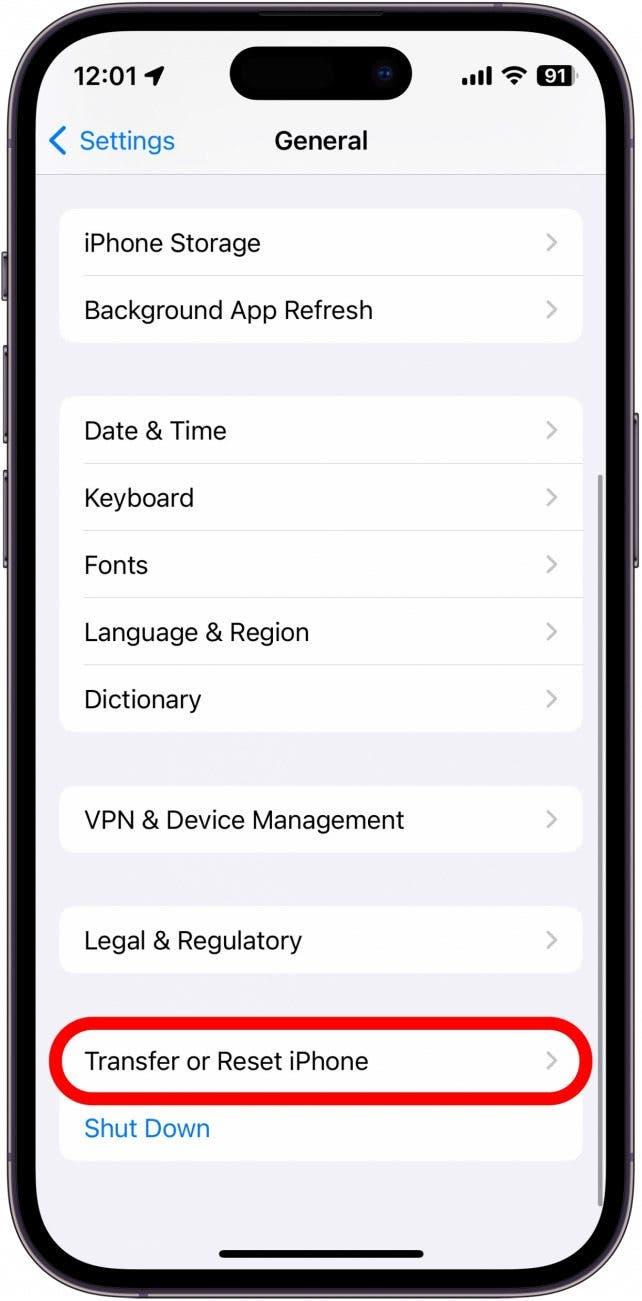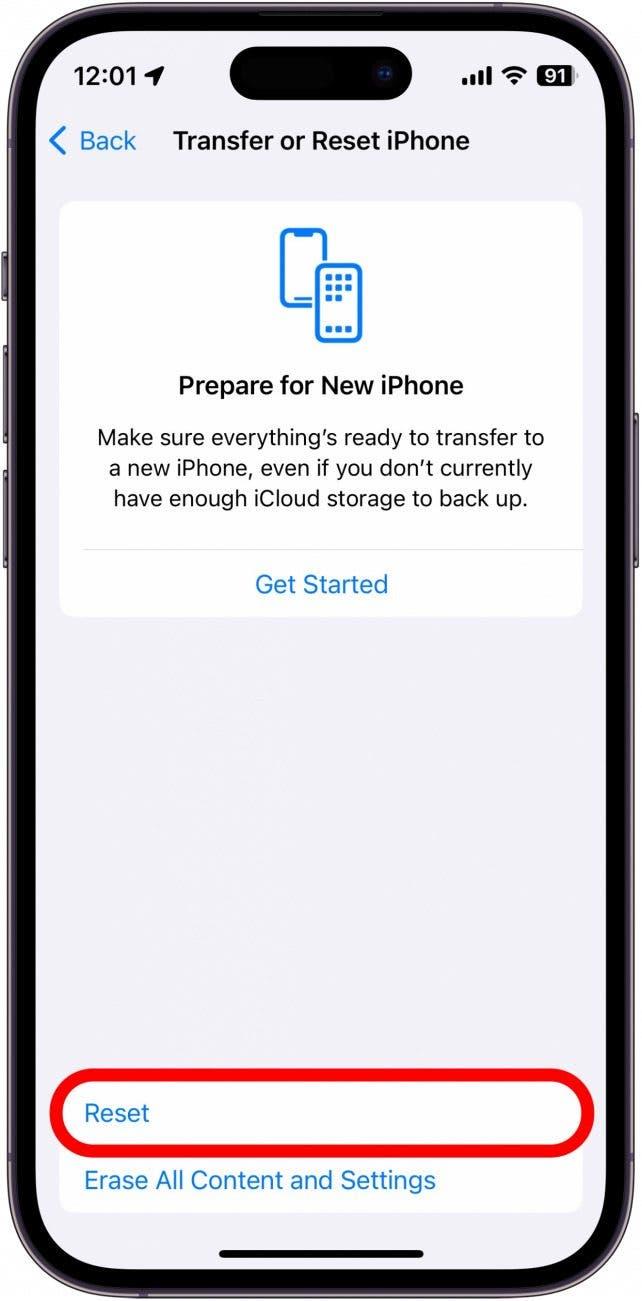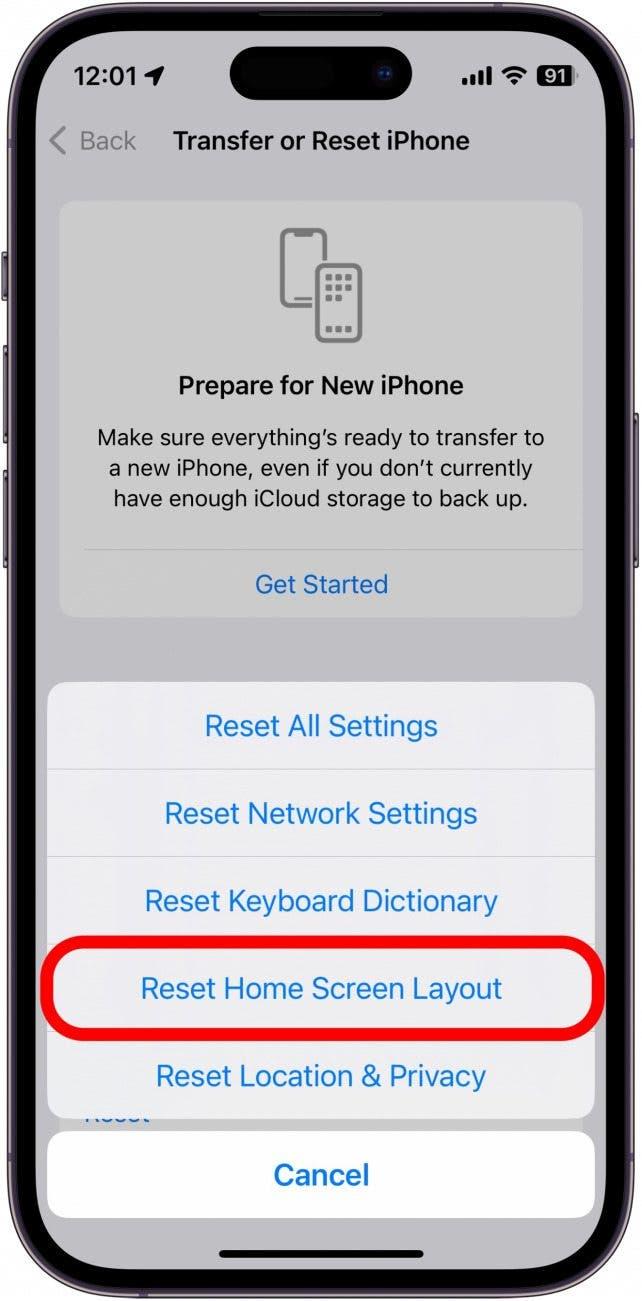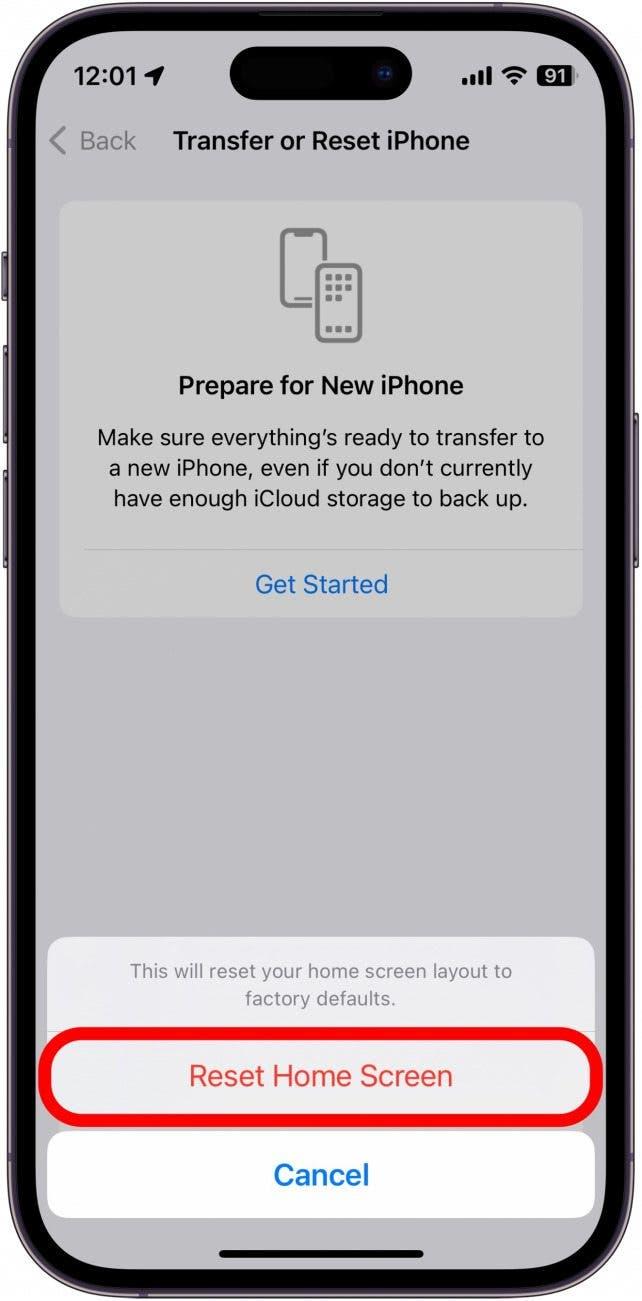Kadang -kadang anda perlu melakukan beberapa aplikasi rumah. Mungkin anak anda memindahkan aplikasi anda, atau mungkin anda hanya mahu melihat aplikasi apa yang telah anda pasang. Sekiranya anda mempunyai banyak aplikasi, mudah untuk kehilangan jejaknya, walaupun mereka dianjurkan ke dalam folder. Jika anda mencari permulaan yang baru, ambil beberapa langkah cepat dalam tetapan anda untuk menetapkan semula susun atur skrin utama anda pada iPhone atau iPad.
Mengapa anda suka tip ini:
- Jika skrin utama anda terlalu berantakan, anda boleh menetapkan semula susun atur ke tetapan lalainya.
- Susun skrin utama anda dengan cara yang anda mahukan selepas menetapkan semula.
Cara menetapkan semula skrin utama di iPhone & iPad
Petua ini berfungsi pada iPhone yang menjalankan iOS 16 atau lebih baru, dan iPads menjalankan iPados 16 atau lebih baru.
Sama ada skrin utama anda menjadi terlalu berantakan atau jika anda hanya ingin menyusun semula aplikasi pada peranti anda, Apple telah memudahkan untuk menetapkan semula susun atur skrin utama anda. Untuk lebih banyak nasihat organisasi iPhone dan iPad, pastikan anda Daftar untuk tip percuma kami dari surat berita hari ini. Sekarang, inilah cara menetapkan semula skrin utama anda di iPhone dan iPad:
 Temui ciri -ciri tersembunyi iPhone anda satu tip harian setiap hari (dengan tangkapan skrin dan arahan yang jelas) supaya anda boleh menguasai iPhone anda hanya dalam satu minit sehari.
Temui ciri -ciri tersembunyi iPhone anda satu tip harian setiap hari (dengan tangkapan skrin dan arahan yang jelas) supaya anda boleh menguasai iPhone anda hanya dalam satu minit sehari.
Amaran: Memulihkan aplikasi anda ke susun atur Apple lalai akan menyebabkan semua aplikasi anda dikeluarkan dari folder mereka.
- Buka aplikasi Tetapan , dan ketik Umum .

- Tatal ke bawah dan ketik pemindahan atau tetapkan semula iPhone .

- Pilih Reset . Berhati -hati dalam menu ini -anda boleh melakukan beberapa kerosakan serius pada tetapan dan peranti anda di sini!

- Ketik susun atur skrin utama .

- Sahkan Skrin Laman Utama Reset .

Selepas mengesahkan, semua folder akan dipadam dan semua widget dikeluarkan dari skrin utama anda. Susun atur skrin utama lalai iPhone akan dipulihkan. Susun atur ini bermula dengan widget cuaca dan kalendar, diikuti oleh semua aplikasi Apple. Selepas itu, anda akan melihat semua aplikasi pihak ketiga anda dalam susunan abjad di beberapa halaman skrin utama. Sekarang bahawa anda telah dipulihkan skrin utama anda, lihat petua ini untuk organisasi skrin utama iPhone .